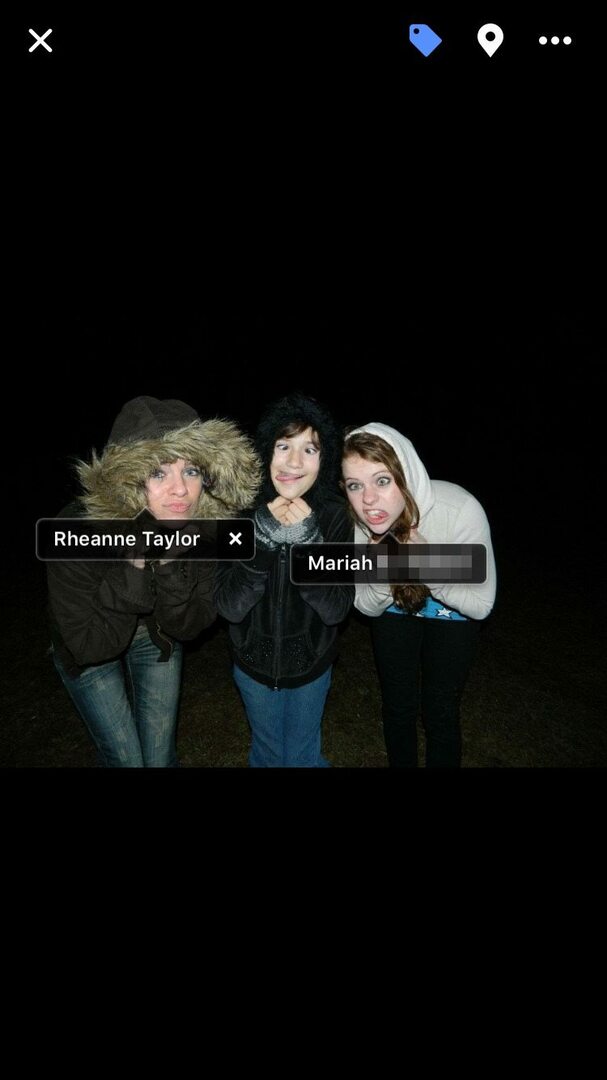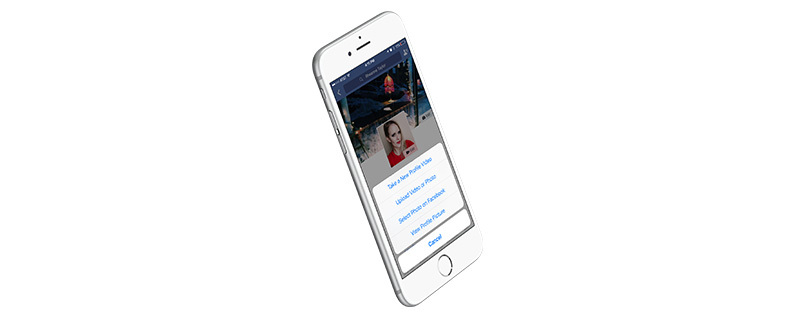
С толкова време, колкото средният потребител прекарва във Facebook, вероятно бихте си помислили, че всички знаем всичко, което трябва да знаем за популярния сайт за социални медии, но помислете отново! Всъщност във Facebook има много повече скрити функции, отколкото може да си представите и това ръководство е тук, за да ви помогне да започнете да се възползвате от всяка от тях.
1) Актуализирайте профила си във Facebook и изображението на корицата
За да актуализирате снимката на вашия профил и корицата, всичко, което трябва да направите, е да докоснете Още в долното меню на приложението Facebook и след това докоснете името си в най-горната колона (това ще ви отведе до вашия профил). След като сте в профила си, докоснете или снимката на вашия профил, или изображението на корицата (в зависимост от това кое искате да промените) и след това изберете Качване на видео или снимка или Изберете снимка във Facebook.
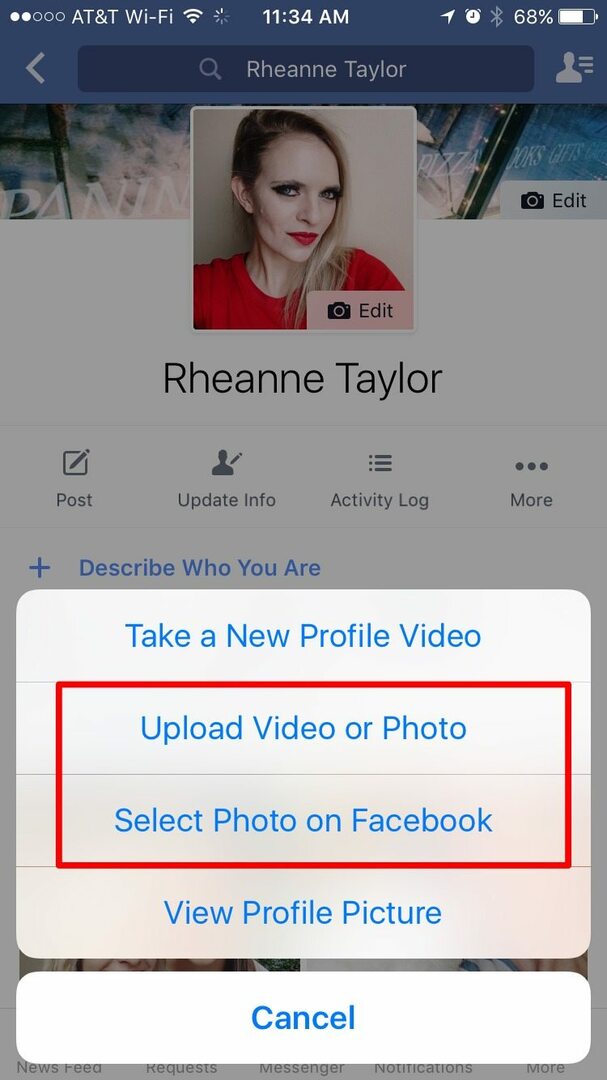
2) Задайте видеоклип като снимка на вашия профил
Знаете ли, че можете да качвате кратки видеоклипове вместо обичайните неподвижни снимки в снимката на вашия профил? Просто отидете на вашия профил и докоснете текущата си снимка на профила. Изберете Заснемане на нов видеоклип за профил и след това започнете да записвате, като докоснете червения бутон. След като приключите и сте отведени на страницата за визуализация на видеоклипа на профила, можете да отрежете клипа и да изберете да включите или изключите звука.
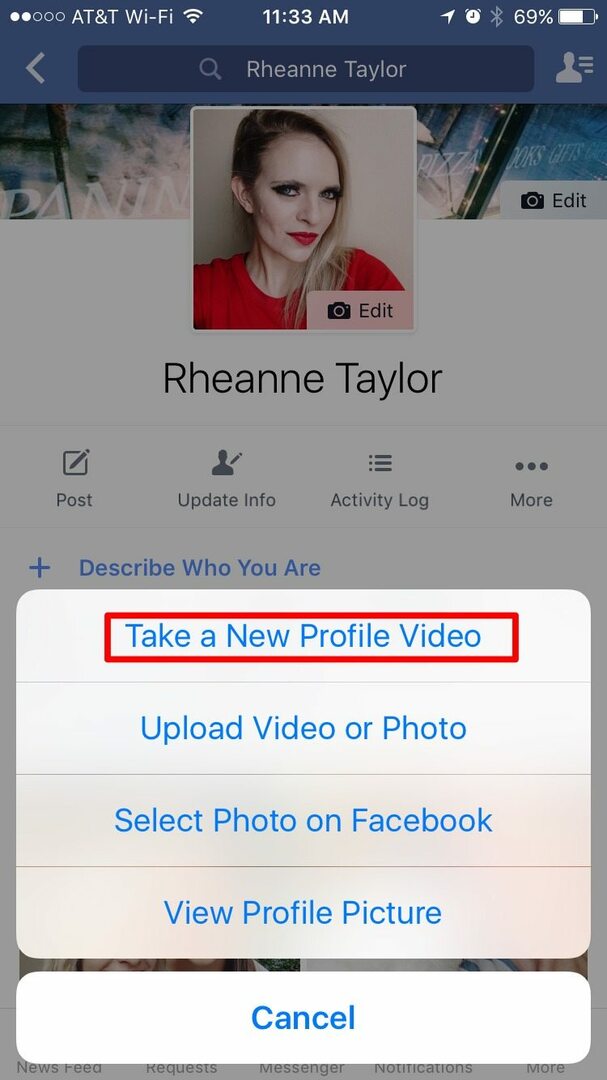
3) Задайте временна снимка на профила
Заедно с видеоклиповете можете също да зададете временна снимка на профила, която изтича след определен период от време, което ви позволява да покажете подкрепа за събитие или специална кауза. За да зададете временна снимка на профила, просто отидете до вашия профил и след това докоснете снимката на профила си. Изберете Качване на видео или снимка. Ще видите думите Направи временно в долния ляв ъгъл на изображението, което сте избрали. Докоснете го и след това изберете времето, през което искате снимката да има във вашия профил.
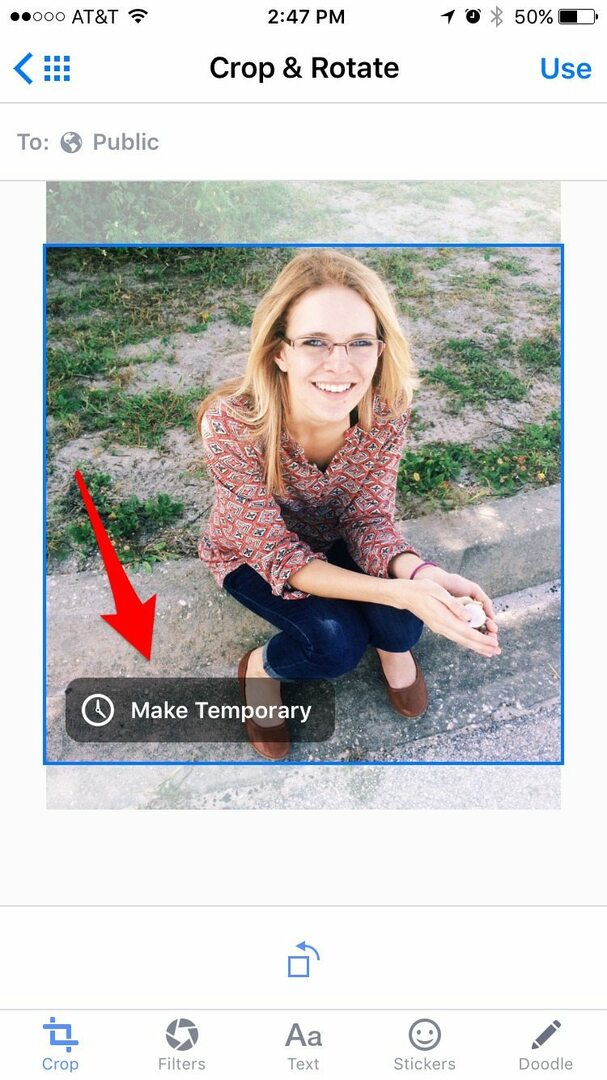
4) Прекратете следенето на конкретни приятели във Facebook
Ако искате да останете приятели с човек, без всъщност да се налага да виждате какво публикува във вашата новинарска емисия, тогава прекратяването на приятелството с него е най-добрият вариант. За да направите това, просто отидете на техния профил и след това докоснете иконата Следващи. Тук можете да изберете Прекратяване на следенето, По подразбиране или Виж първо. Изберете Прекратяване на следенето.
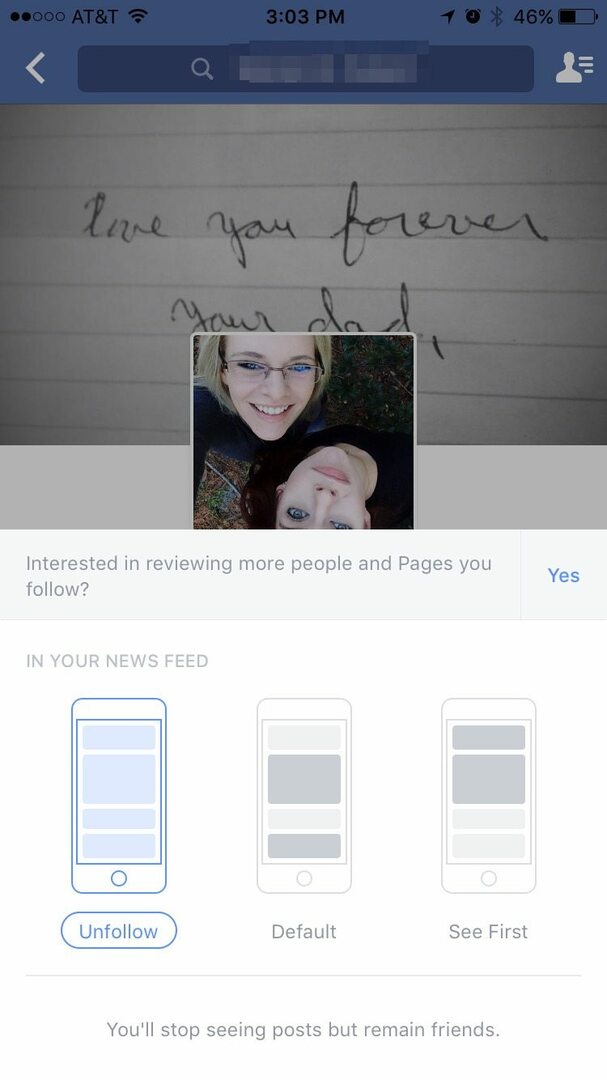
5) Добавете информация за социалните медии на контактите към техните карти за контакт
За да добавите информация за нечий профил в социалните медии в картата за контакт, първо отворете приложението Телефон и изберете Контакти. Изберете контакта, към който искате да добавите социален профил, докоснете Редактиране и след това превъртете надолу и изберете Добавяне на социален профил. Докоснете стрелката, за да изберете кой профил в социалните медии да добавите и след това въведете манипулатора на социалните медии на вашия контакт за тази конкретна платформа.
ЗАБЕЛЕЖКА: Ако този съвет не работи, отидете на Настройки > Facebook и включете Контакти. След това докоснете Актуализиране на всички контакти.
6) Накарайте Facebook да спре да показва (неприятни) спомени
Facebook има тази чудесна малка функция, наречена „На този ден“ или „Преглед на годината“, която ви показва публикации от миналото и ви насърчава да ги споделяте и коментирате. Тези спомени обаче не винаги са приятни. За щастие, можете да изберете хора и дати, за които не искате да ви се напомня, като отворите настолната версия на Facebook и отидете на facebook.com/onthisday. Изберете предпочитания и след това изберете това, което вече не искате да виждате.
7) Насладете се на Facebook на вашия iPhone, без проблеми
Ако Facebook изтощава батерията ви, поглъща хранилището ви чрез кеширане на огромни количества данни или по друг начин причинявайки проблеми на вашия iPhone, можете да изтриете приложението и да създадете икона на началния екран за уебсайта вместо. Просто отидете в Safari и влезте във Facebook. Докоснете иконата Споделяне и след това изберете Добавяне към началния екран. Сега на началния ви екран ще се появи икона на Facebook, която можете да използвате вместо обикновеното приложение.
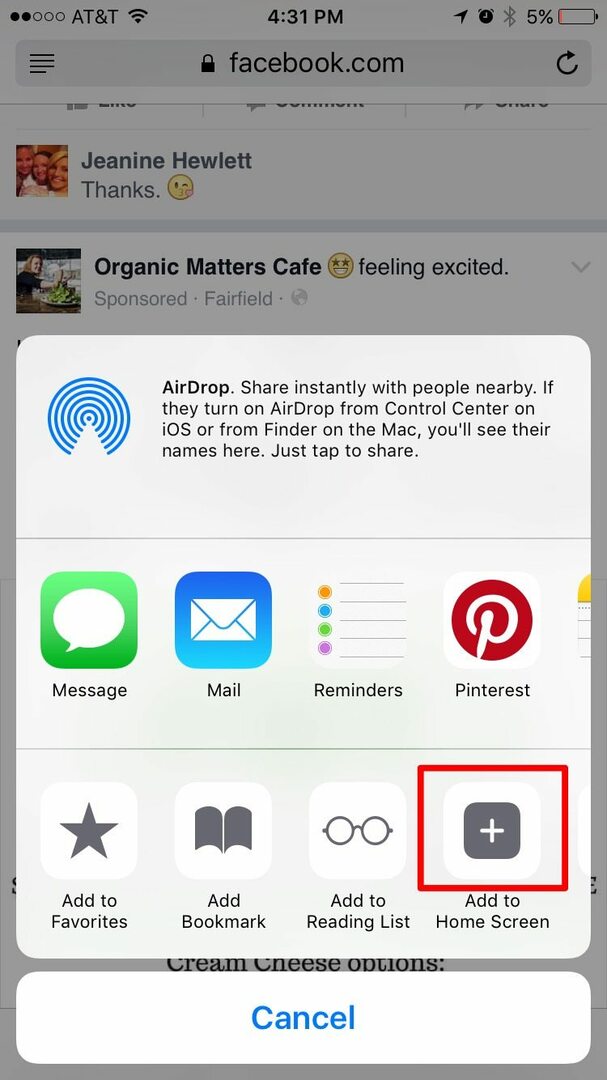
8) Използвайте „Вижте приятелството“, за да почистите историята си във Facebook
Знаете ли онази забавна опция See Friendship, която се появява на страницата на вашия приятел? Е, тази опция всъщност е удобен начин да изчистите историята си във Facebook, свързана с този конкретен човек. Просто издърпайте страницата на приятеля и докоснете трите кръга под основната им снимка. Докоснете Виж приятелството. Сега можете лесно да изтриете или демаркирате себе си от публикации, свързани с този конкретен приятел.